Gestor de aplicaciones del Plan Propio de Investigación y Transferencia
Las ayudas del Plan Propio de Investigación y Transferencia se solicitan a través de formularios online en los que hay que indicar los datos y los documentos necesarios para cada programa, y su posterior registro en la sede electrónica de la UGR.
- Formulario de solicitud:
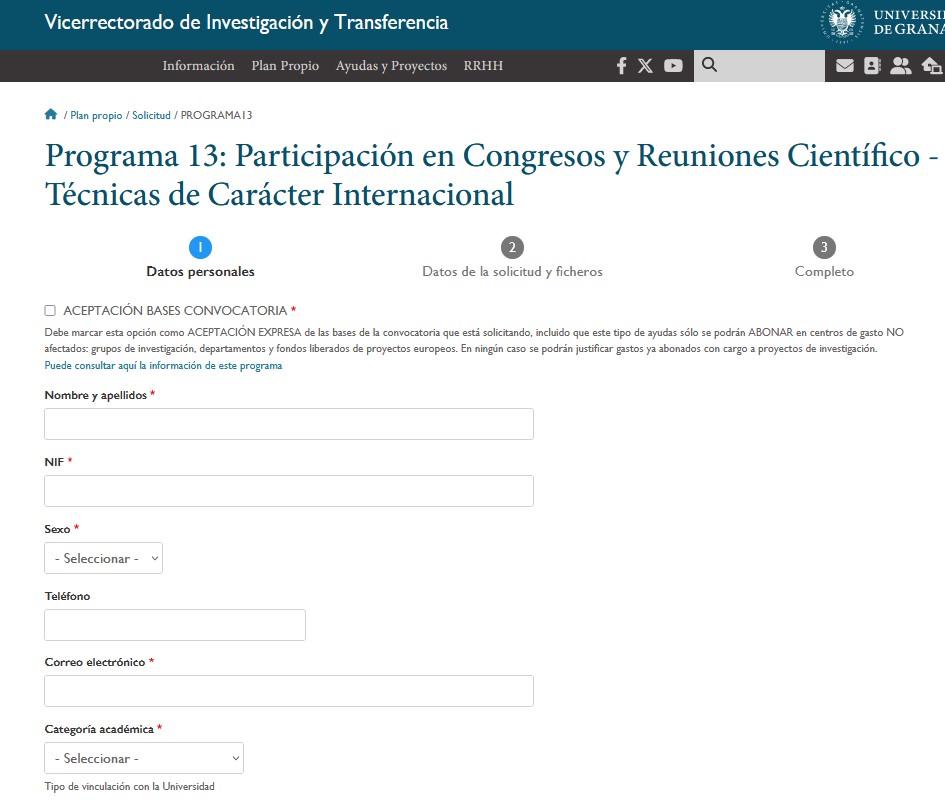
- Aceptación de las bases de la ayuda solicitada.
- Datos personales del solicitante.
- Segunda parte en las que se indican los datos de la ayuda y los documentos necesarios para la solicitud (puede estar formada por varias páginas).
- Y la última parte, en la que se indica que los datos se han almacenado y nos asigna un número para nuestra solicitud.
- Registro en la Sede electrónica de la UGR del documento SOLICITUD.PDF recibido en el correo electrónico cuando completa un formulario de solicitud.
Primera parte
La primera parte se divide en:
- Aceptación de las bases de la convocatoria
- Datos personales del solicitante: nombre y apellidos, correo electrónico, departamento al que pertenece, etc...
La aceptación de las bases de la convocatoria es obligatorio para poder continuar con la solicitud del programa.
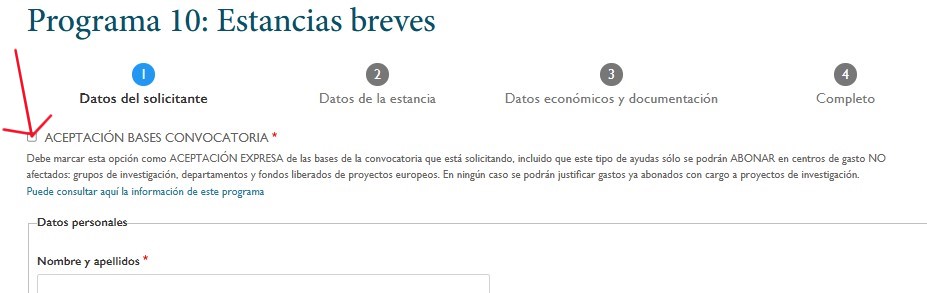
Segunda parte
Cada programa requiere unos datos y una documentación diferente. En la primera parte del formulario siempre se indicarán los datos personales del solicitante, pero la segunda parte es distinta según la ayuda y puede constar de varias páginas.
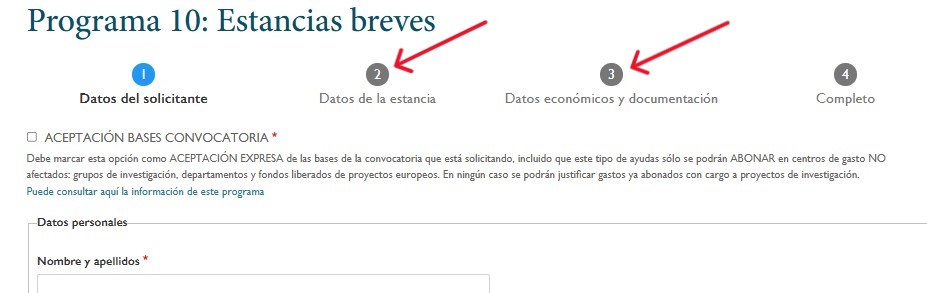
Ficheros
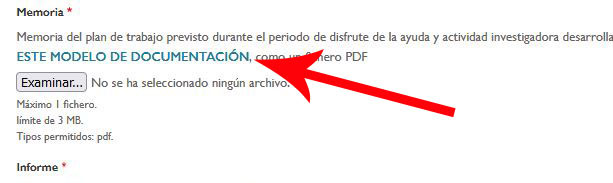 En casi todos los programas se solicita documentación para poder completar la ayuda. En muchos casos, se debe descargar un modelo de documentación en el que se describen los apartados necesarios para esa ayuda en concreto.
En casi todos los programas se solicita documentación para poder completar la ayuda. En muchos casos, se debe descargar un modelo de documentación en el que se describen los apartados necesarios para esa ayuda en concreto.
Los modelos se pueden descargar de la página web donde se encuentra la normativa y del formulario de solicitud de cada programa.
Solicitud completa
La solicitud no se completa hasta no llegar al último paso en el que se pulsa "Enviar la solicitud".
La última página indica:
- que la solicitud se ha enviado y los ficheros y campos adjuntos se han almacenado correctamente.
- el número de solicitud asignado para esta solicitud.
- y el enlace a la SEDE ELECTRONICA donde tiene que realizar el REGISTRO de su solicitud para que sea válida, indicando el PROGRAMA SOLICITADO y el NÚMERO DE SOLICITUD que le ha asignado. Y ADJUNTANDO el documento SOLICITUD.PDF que puede descargar del email que recibe cuando finaliza una solicitud correctamente.
Además, recibirá un correo electrónico en la dirección que haya indicado en los datos personales, con los datos de la solicitud realizada para que recuerde que tiene que registrarlo por la Sede (programas de personal o resto de ayudas)
Sede electrónica
Es requisito obligatorio e indispensable realizar el registro en la Sede electrónica de la UGR, dentro del procedimiento establecido para ello:
Para ayudas de la OTRI: https://sede.ugr.es/procs/OTRI-Programa-de-ayudas-y-becas-a-la-Transferencia/
A la Sede puede acceder mediante su certificado digital o con los datos del acceso identificado de la Oficina Virtual de la UGR, la solicitud se firmará igualmente con cualquier método de entrada.
- En dicho registro hay que indicar el programa al que estamos dirigiendo la solicitud y el número de la solicitud asignado en el formulario del gestor de aplicaciones del plan propio.
Hay que adjuntar el documento SOLICITUD.PDF que puede descargar del email que recibe cuando finaliza una solicitud correctamente.
¿Cómo registrar una solicitud a través de la SEDE?
Para que una solicitud del Plan Propio sea válida, se tiene que realizar el REGISTRO a través de la sede electrónica de la Universidad de Granada, en el procedimiento:
- En la dirección web de la SEDE, según el programa:
1. Procedimiento
Entre en: INICIAR EL PROCEDIMIENTO -> ACCESO (botón rojo)
Se puede entrar con "Certificado Digital", "Usuario y Clave UGR" o con el sistema Cl@ve (Sistema de identificación centralizado de las Administraciones Públicas).
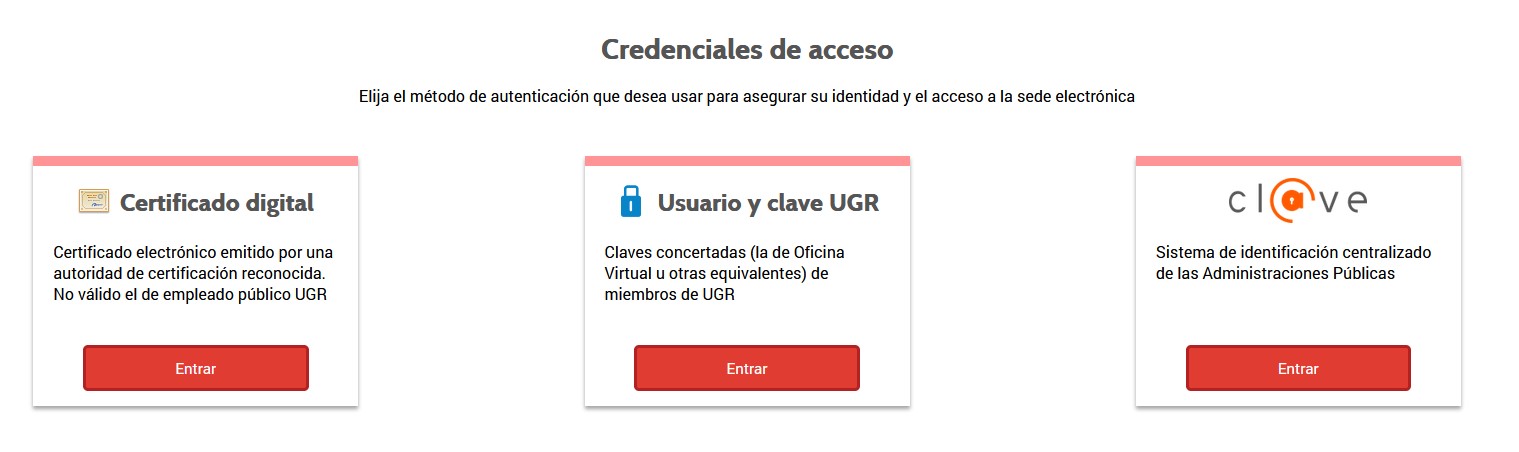
Certificado digital
- Se abrirá el diálogo para seleccionar el certificado digital instalado en el sistema. El Certificado digital FNMT de Persona Física es la certificación electrónica expedida por la FNMT-RCM que vincula a su suscriptor con unos Datos de verificación de Firma y confirma su identidad. Consulte la web: https://www.sede.fnmt.gob.es/certificados/persona-fisica
- Al iniciar este procedimiento el sistema intenta verificar que todos los componentes técnicos necesarios están correctamente instalados para poder autenticar al usuario.
- La aplicación de Autofirma permite la firma en páginas de Administración Electrónica cuando se requiere la firma en un procedimiento administrativo.
- Si tiene problemas con el reconocimiento del certificado digital, intente entrar desde varios navegadores, o incluso desde otro ordenador si es preciso, puesto que le puede dar fallos de configuración y no completar el proceso.
- IMPORTANTE: Nosotros no tenemos acceso ni gestionamos la Sede Electrónica, por lo que no podremos ayudarle con los problemas técnicos que pueda ocasionarle. Normalmente, suelen ser problemas particulares de configuración/uso de certificados digitales o del correo electrónico donde recibir el código de doble factor (este correo puede tardar). Para más ayuda pueden ponerse en contacto por teléfono en el 958241010 opc.3 (es el CAU del CSIRC, Servicio de Informática de nuestra universidad) o escribir al correo electrónico @email
Usuario y clave UGR
- Aparece una pantalla distinta en la que hay que indicar los datos del acceso identificado de la UGR. Son los mismos que utilizamos para entrar en la oficina virtual (https://oficinavirtual.ugr.es/ai/). Sólo disponen de estos datos los profesores, estudiantes y personal de nuestra universidad. No son datos que podamos solicitar si no perteneces a la UGR.
Sistema Cl@ve -Ciudadanos Europeos
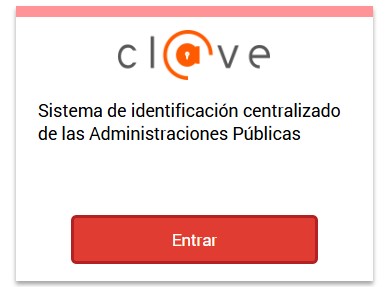 Cómo autenticarte con el sistema de identificación eIDAS.
Cómo autenticarte con el sistema de identificación eIDAS.- El sistema de Autenticación de Ciudadano UE (eIDAS) permite a los ciudadanos de un país de la Unión Europea usar su identificación electrónica nacional para acceder a servicios públicos en otros países miembros.
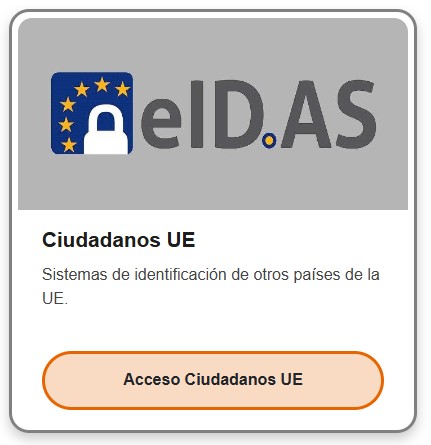
- Al pulsar en el acceso, serás redirigido al nodo eIDAS español donde tendrás que seleccionar el país donde se emitió tu identidad.
- Accederás a la página de autenticación del país que has seleccionado y deberás autenticarte utilizando los mecanismos válidos que te haya facilitado tu país. En función del país seleccionado, los datos que se solicitan o la forma de identificarse cambian (además del idioma). Este proceso lo determina el país en cuestión.
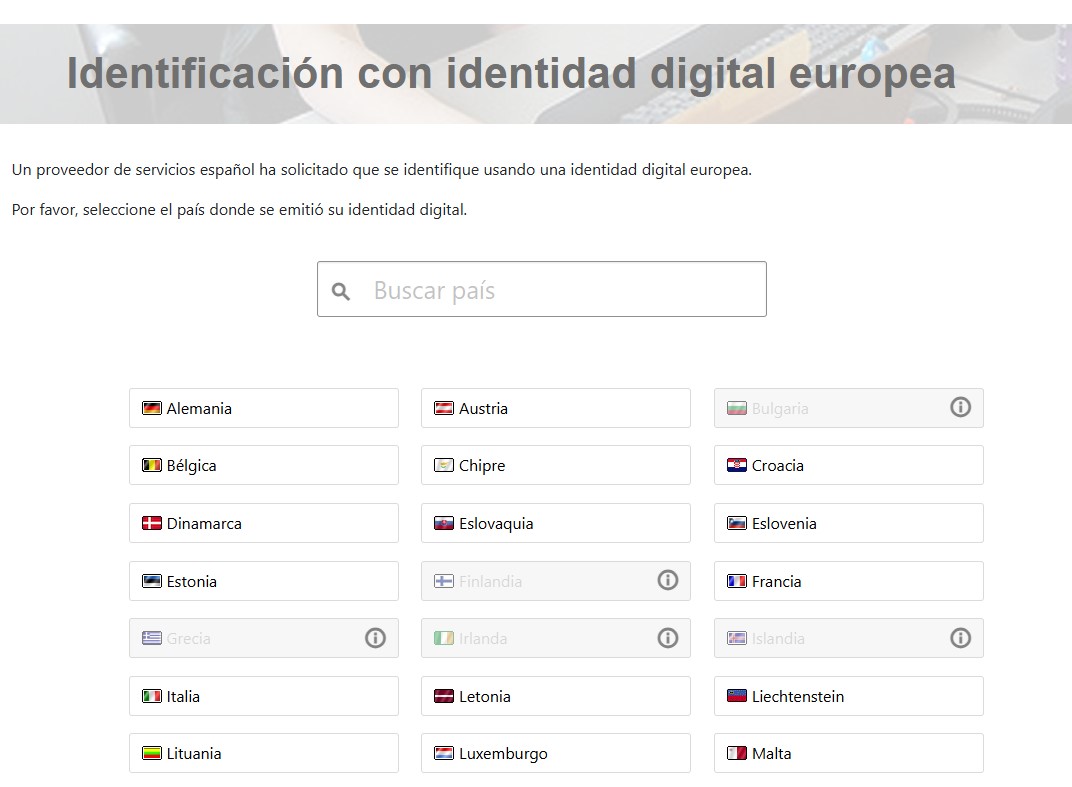
Cl@ve -European Citizens
- The EU Citizen Authentication System ( eIDAS ) allows citizens of one European Union country to use their national electronic ID to access public services in other member countries.
- By clicking on the access, you will be redirected to the eIDAS Spanish node where you will have to select the country where your identity was issued.
- You will be taken to the authentication page for the country you have selected and you will need to authenticate yourself using the valid mechanisms provided by your country. Depending on the country selected, the data requested or the way of identifying yourself changes (in addition to the language). This process is determined by the country in question.
2. Completar el Registro
Una vez se haya comprobado que el usuario es correcto (ya sea por certificado digital o por acceso identificado), aparece el formulario de registro.
Todos los campos con * son obligatorios, por lo que hay que completar los que falten para poder continuar.
En el campo “Detalles de la solicitud” aparecen:
- Exposición de hechos: indique PROGRAMA y el NÚMERO de solicitud que ha obtenido rellenando el FORMULARIO de nuestra web.
- Petición: indique la petición de registro de su solicitud, puede volver a poner el programa y el número de solicitud que ha obtenido.
IMPORTANTE: Si se trata de una NUEVA SOLICITUD es obligatorio adjuntar el documento SOLICITUD.PDF que puede descargar del email que se le envía cuando finaliza una solicitud correctamente. Si se trata de SUBSANACIÓN o COMPLETAR solicitud, puede adjuntar los ficheros en PDF (que se firmarán digitalmente en el envío)
Al completar todos los campos, podemos enviar la solicitud, y se mostrará una página en la que el sistema está REGISTRANDO la solicitud.
3. Comprobación
Si el procedimiento se ha completado correctamente, aparecerá un mensaje de confirmación finalizando el proceso. Recibimos un email con la confirmación de la solicitud que acabamos de realizar en el correo electrónico que tengamos registrado con los datos personales.
Además podremos consultar este expediente en el enlace de Mi Sede, dentro de la página principal de la Sede Electrónica: https://sede.ugr.es/sede_mi_sede_portada.html
y comprobar que nuestra solicitud está correctamente registrada.
4. Si no consigues hacer el registro
En última instancia, si el usuario no puede obtener un certificado digital para acceder a la sede electrónica (por ejemplo, porque se encuentre en el extranjero) y tampoco pertenece a la Universidad de Granada para entrar con los datos de acceso identificado, puede realizar el registro de su solicitud otra persona, siempre y cuando adjunte un documento firmado por el solicitante en el que autorice a dicha persona a realizar el registro.
La persona que realice la solicitud en su nombre podrá acceder con su certificado digital o con el usuario y la contraseña de la Oficina Virtual si pertenece a esta universidad.
Para más cuestiones puede ponerse en contacto con nosotros en: planpropio@ugr.es